Come catturare screenshot video di alta qualità nel 2025
Ti è mai capitato di imbatterti in un momento perfetto in un video che avresti voluto conservare per sempre? Forse è uno scenario mozzafiato, un errore esilarante o una scena commovente che vuoi amare. Bene, sei fortunato! Catturare screenshot dai video non è mai stato così facile e in questa guida ti guideremo attraverso il processo passo dopo passo. Che tu utilizzi un PC Windows, un Mac, un iPhone o un dispositivo Android, ti mostreremo come acquisire facilmente screenshot dei video. Alla fine, avrai le conoscenze necessarie per cogliere con facilità ogni momento dei tuoi video. Immergiamoci!
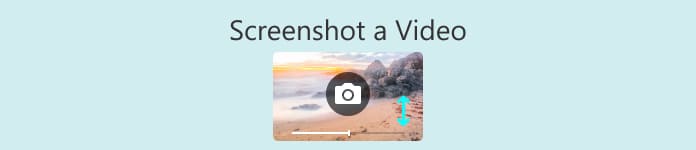
Parte 1: Come acquisire uno screenshot video su Windows e Mac utilizzando Screen Recorder
Uno screenshot video è semplicemente un'immagine fissa presa da un video. È come premere pausa e catturare un fotogramma come immagine. Le persone lo fanno per salvare o condividere momenti specifici del video senza dover condividere l'intero file video. È utile per condividere momenti salienti, analizzare scene o creare miniature per i video. Fondamentalmente, è un modo rapido per catturare e conservare le parti migliori di un video.
Se vuoi fare uno screenshot di un video, c'è uno strumento pratico che puoi usare chiamato Registratore dello schermo FVC. Questo strumento ti consente di catturare facilmente screenshot da qualsiasi video riprodotto sullo schermo del tuo computer. Questo strumento è un software versatile per l'acquisizione di schermate che offre molto più che semplici funzionalità di screenshot. Ti consente di registrare lo schermo, acquisire audio e persino annotare le tue registrazioni con testo, frecce ed evidenziazioni. Che tu stia effettuando una videochiamata, registrando un gameplay o catturando screenshot dai video, questo strumento fornisce un'interfaccia intuitiva e opzioni flessibili per soddisfare le tue esigenze.
Per utilizzare questo strumento, attenersi alla seguente procedura:
Passo 1. Scarica e installa prima il registratore dello schermo FVC.
Download gratuitoPer Windows 7 o versioni successiveDownload sicuro
Download gratuitoPer MacOS 10.7 o versioni successiveDownload sicuro
Passo 2. Ora riproduci il video sullo schermo.
Passaggio 3. Dopo il download, esegui lo strumento e fai clic su Istantanea icona nell'angolo destro. Quindi, seleziona Cattura schermo.
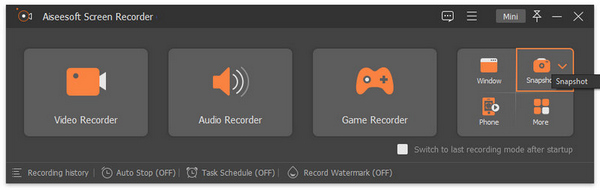
Puoi trascinare il cursore per selezionare l'area del video di cui desideri eseguire lo screenshot.
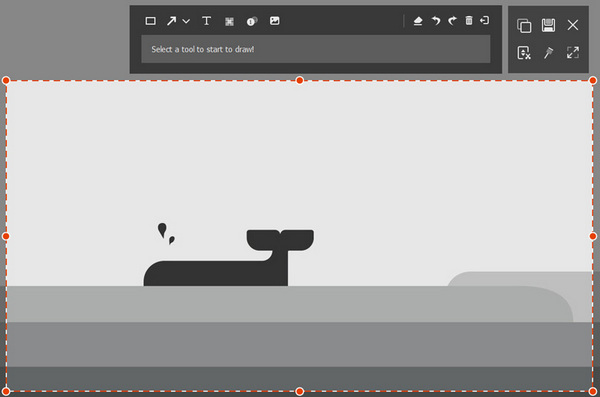
Passaggio 4. Questo è solo facoltativo, ma puoi personalizzare lo screenshot del tuo video ritagliando, aggiungendo testo, disegnando qualcosa, ecc.
Passaggio 5. Una volta terminato, basta fare clic su Salva pulsante.
Con FVC Screen Recorder, puoi specificare l'area dello schermo che desideri acquisire, scegliere l'output e il formato di qualità dei tuoi screenshot e personalizzare i tasti di scelta rapida per uno screenshot semplice e veloce.
Parte 2: modo rapido per acquisire schermate mentre guardi un video dal lettore Blu-ray Aiseesoft
Aiseesoft Blu-ray Player è un'applicazione software progettata per riprodurre dischi Blu-ray, DVD e file video comuni sui computer. Fornisce agli utenti un modo conveniente per godersi contenuti video di alta qualità con varie opzioni e funzionalità di riproduzione. Inoltre, offre funzioni come l'acquisizione di screenshot dai video, il che è ottimo per screenshot facili e veloci mentre guardi un video.
Passo 1. Scarica e installa Aiseesoft Blu-ray Player sul tuo computer.
Passo 2. Per riprodurre un video su Blu-ray, fare clic su Apri il file per selezionare il video.
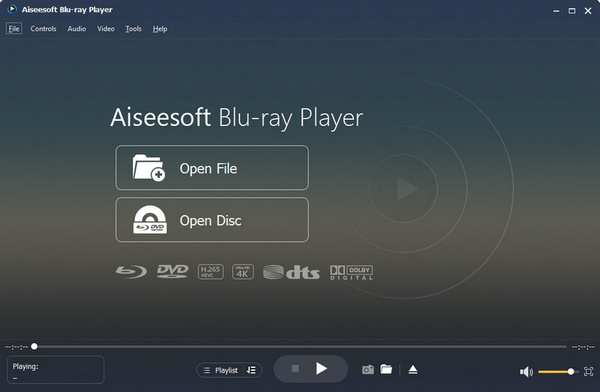
Passaggio 3. Una volta caricato, il video verrà riprodotto automaticamente. Per acquisire uno screenshot, far scorrere la barra di avanzamento sul fotogramma desiderato e fare clic su Istantanea pulsante. Lo screenshot verrà salvato automaticamente nella cartella degli snapshot.
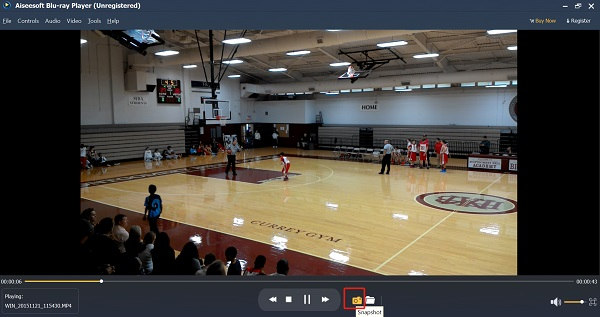
Con Aiseesoft Blu-ray Player, è possibile acquisire facilmente uno screenshot durante il gioco. Devi solo fare clic e puoi facilmente acquisire e salvare video screenshot sul tuo dispositivo.
Parte 3: Come eseguire uno screenshot su iPhone
Su un iPhone, la possibilità di acquisire screenshot di video ti consente di salvare scene memorabili o contenuti interessanti senza sforzo. Che tu stia preservando un momento divertente da una conversazione video o catturando una vista straordinaria da un vlog di viaggio, sapere come acquisire video screenshot sul tuo iPhone ti consente di condividere facilmente questi momenti con amici e familiari.
Per fare ciò, seguire i passaggi seguenti:
Per iPhone con Face ID:
Passo 1. Premi contemporaneamente il pulsante laterale e il pulsante di aumento del volume.
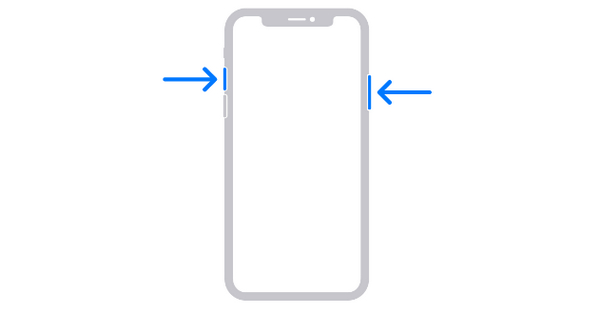
Passo 2. Successivamente, rilascia rapidamente entrambi i pulsanti.
Vedrai un'anteprima dello screenshot; toccalo per aprire o scorri verso sinistra per chiudere.
Per iPhone con Touch ID e pulsante laterale:
Passo 1. premi il Lato pulsante e Casa pulsante contemporaneamente.
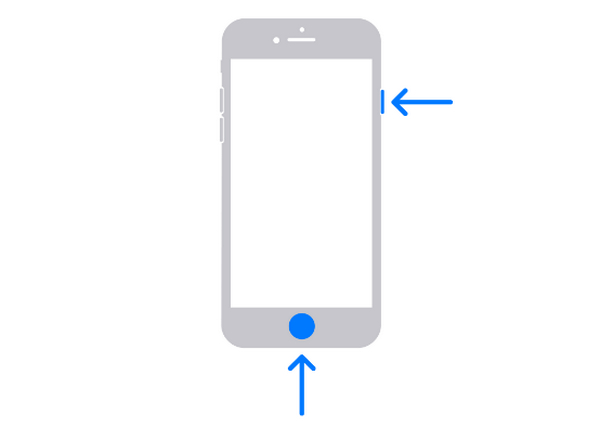
Passo 2. Rilascia subito entrambi i pulsanti.
Anche qui apparirà brevemente un'anteprima. Toccalo per aprire o scorri verso sinistra per ignorare.
Pertanto, imparare a fare screenshot sul tuo iPhone è importante perché ti consente di salvare informazioni importanti, catturare momenti divertenti e condividere facilmente contenuti. È un'abilità utile per il lavoro, la comunicazione e il divertimento, rendendola uno strumento utile per l'uso quotidiano.
Parte 4: Come eseguire uno screenshot su Android
Allo stesso modo, su un dispositivo Android, sapere come acquisire screenshot dei video ti consente di catturare e conservare momenti da app, giochi o pagine web. Che tu stia salvando informazioni importanti visualizzate in un tutorial video o documentando una scena interessante di un film, sapere come acquisire screenshot sul tuo dispositivo Android ti consente di acquisire e archiviare immagini per riferimento futuro o condividerle in modo efficiente.
Per fare ciò, seguire i passaggi seguenti:
Passo 1. Vai allo schermo che desideri catturare.
Passo 2. Tieni premuti entrambi i Energia pulsante e il Volume basso pulsante contemporaneamente.
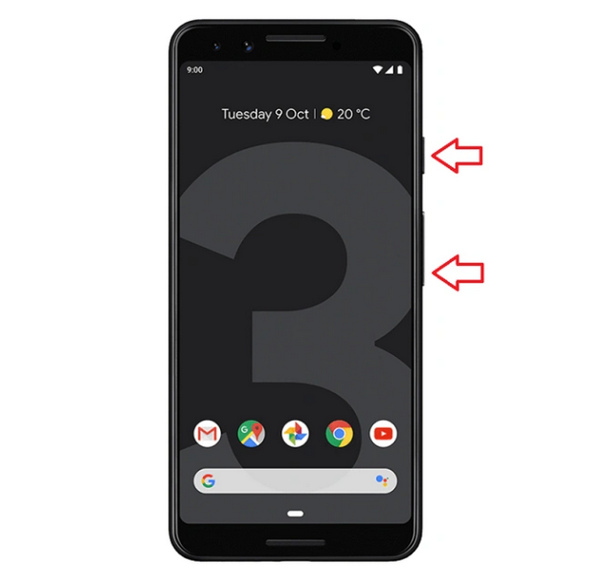
Passaggio 3. Rilascia entrambi i pulsanti.
Passaggio 4. Lo screenshot viene salvato nella Galleria o nelle Foto.
In effetti, sapere come eseguire screenshot sul tuo dispositivo Android ti dà il potere di catturare e conservare scene memorabili o informazioni importanti da video e app senza sforzo.
Parte 5: domande frequenti sull'acquisizione di schermate sui video
Ho bisogno di un software speciale per acquisire screenshot dai video?
No, non hai necessariamente bisogno di un software speciale perché la maggior parte dei dispositivi, come computer, smartphone e lettori Blu-ray, dispongono di funzionalità integrate o scorciatoie per acquisire screenshot. Tuttavia, è importante notare che l'utilizzo di software specializzati come Aiseesoft Screen Recorder o Leawo Blu-ray Ripper può offrire funzionalità aggiuntive e opzioni di personalizzazione.
Posso modificare gli screenshot dopo averli acquisiti?
Sì, dopo aver catturato uno screenshot del video, puoi spesso modificarlo utilizzando gli strumenti di modifica integrati o un'app di terze parti, come gli strumenti di registrazione dello schermo menzionati qui in questo articolo. Queste opzioni di modifica possono includere il ritaglio, l'aggiunta di annotazioni, la regolazione dei colori e altro, a seconda del dispositivo o del software che stai utilizzando.
Quali formati di immagine sono supportati per il salvataggio degli screenshot?
La maggior parte dei dispositivi e dei software supporta formati di immagine comuni come PNG, JPEG e BMP per il salvataggio degli screenshot. Questi formati offrono diversi livelli di qualità e compressione dell'immagine, consentendoti di scegliere quello più adatto alle tue esigenze.
Ci sono limitazioni all'acquisizione di screenshot dai video?
Anche se acquisire screenshot video è generalmente semplice, potrebbero esserci delle limitazioni a seconda del dispositivo o del software che stai utilizzando. Ad esempio, alcuni dischi Blu-ray potrebbero avere una protezione del copyright che impedisce gli screenshot, oppure alcune piattaforme di streaming potrebbero disabilitare la funzionalità di screenshot. Inoltre, l'acquisizione di screenshot da video ad alta definizione può comportare dimensioni di file più grandi e tempi di elaborazione più lunghi.
Posso acquisire screenshot di fotogrammi specifici all'interno di un video o devo catturare l'intero schermo?
Nella maggior parte dei casi, puoi acquisire screenshot di fotogrammi specifici all'interno di un video. Molti dispositivi e software offrono la possibilità di mettere in pausa il video nel momento desiderato e quindi acquisire uno screenshot di quel particolare fotogramma. Ciò ti consente di selezionare e salvare con precisione i momenti che desideri preservare senza catturare l'intero schermo.
In conclusione, imparare a fare screenshot dei video è ottimo per catturare e preservare momenti memorabili dei tuoi video preferiti. Non solo, può aiutarti a semplificare il tuo lavoro, soprattutto quando devi utilizzare foto da schermi che non richiedono il download. Con questo, può aumentare la tua produttività e avere un flusso di lavoro senza interruzioni. Quindi, che tu stia utilizzando un computer, uno smartphone o un lettore Blu-ray, sono disponibili metodi e strumenti semplici per aiutarti a catturare facilmente quelle scene speciali. Ora, con questo articolo, puoi salvare e condividere facilmente i momenti salienti, analizzare le scene o creare miniature per i tuoi video. Quindi, perché aspettare? Immergiti in questi strumenti oggi e inizia facilmente a catturare screenshot di video per preservare e condividere i tuoi cari ricordi!



 Video Converter Ultimate
Video Converter Ultimate Screen Recorder
Screen Recorder



